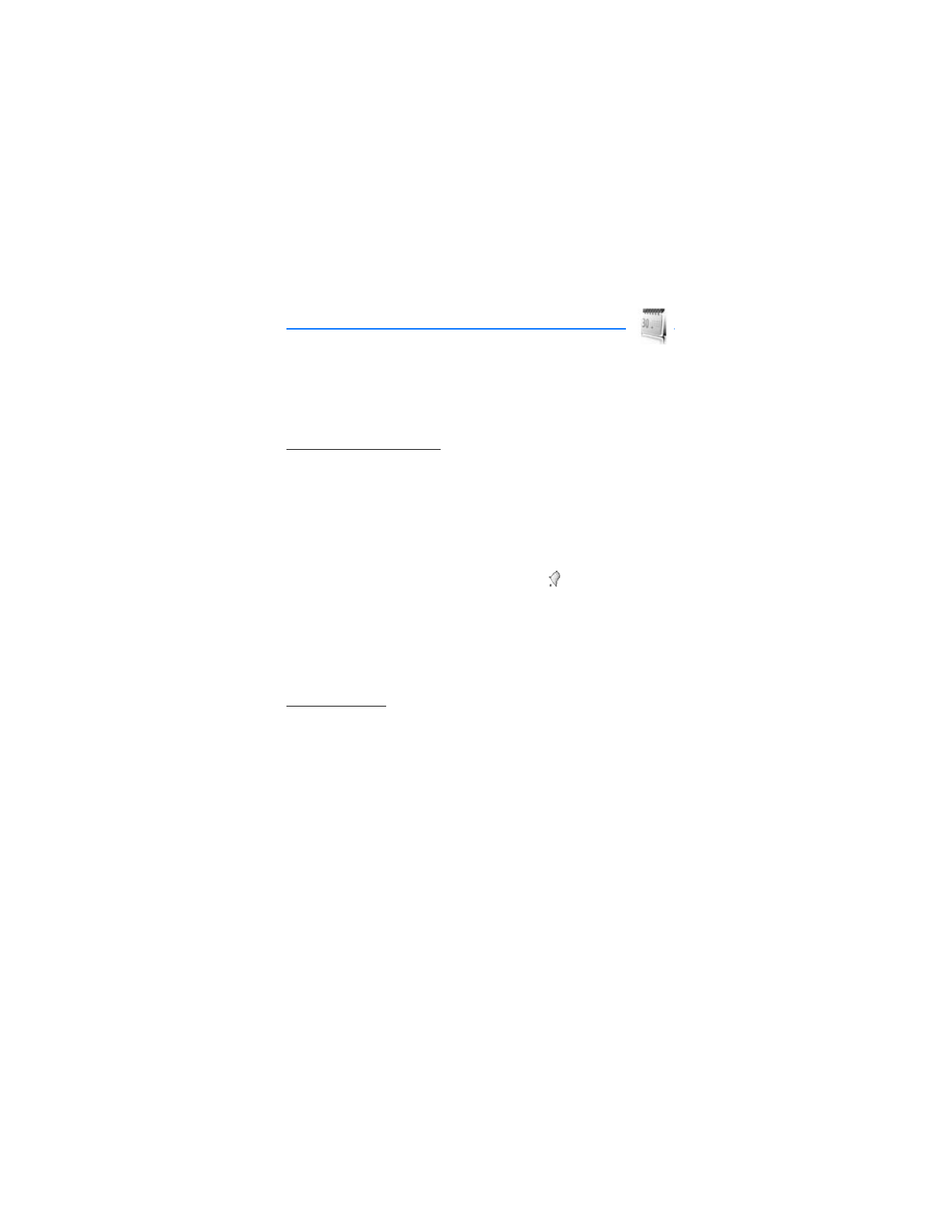
11. Organizador
Su teléfono tiene opciones para ayudarle a organizar su vida cotidiana; incluye
un reloj de alarma, agenda, calculadora, temporizador y cronómetro.
■ Reloj de alarma
Configurar una alarma
El reloj de alarma está basado en el reloj del teléfono. La alarma suena una alerta
a la hora que programe y también funciona cuando el teléfono está apagado.
1. En el modo en espera, seleccione
Menú
>
Organizador
>
Alarma
>
Hora de alarma
.
2. Ingrese la hora de alarma en el formato hh:mm , y seleccione
OK
.
3. Seleccione
am
o
pm
si el formato de 12 horas está activado.
Alarma activada
aparece brevemente en la pantalla, y
aparece en el modo
en espera.
Si necesita reconfigurar la alarma, seleccione
Menú
>
Organizador
>
Alarma
>
Hora de alarma
>
Activar
desde el modo en espera.
Para apagar la alarma, seleccione
Menú
>
Organizador
>
Alarma
>
Hora de
alarma
>
Desactivar
desde el modo en espera.
Repetir alarma
Puede configurar la alarma para que se repita todos los días o solamente en
ciertos días de la semana.
1. En el modo en espera, seleccione
Menú
>
Organizador
>
Alarma
>
Repetir alarma
>
Activar
.
2. Marque el día o los días de la semana que desee en que se repita la alarma, y
seleccione
Marcar
. Seleccione
Desmarc.
para descartar un día.
3. Seleccione
Listo
cuando haya terminado de agregar los días deseados.
Si necesita revisar los días para la alarma repetida, seleccione
Menú
>
Organizador
>
Alarma
>
Repetir alarma
>
Días de repetición
desde el modo en espera.
Si necesita detener una alarma repetida, seleccione
Menú
>
Organizador
>
Alarma
>
Repetir alarma
>
Desactivar
desde el modo en espera.
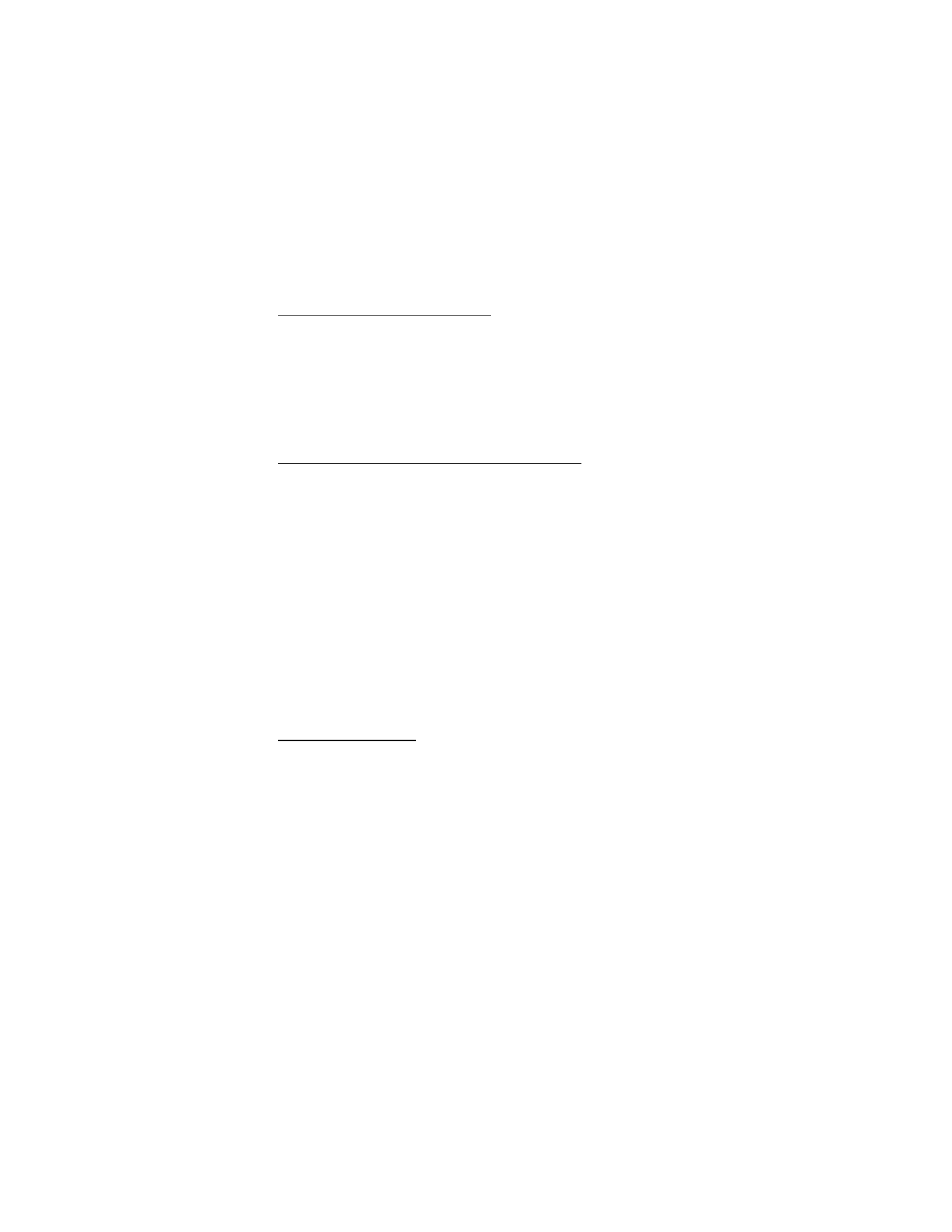
O r g a n i z a d o r
220
Configurar el tono de la alarma
Puede configurar el tono que desee para cuando suene la alarma.
En el modo en espera, seleccione
Menú
>
Organizador
>
Alarma
>
Tono de
alarma
y una de las siguientes:
Estándar
—Seleccione la alarma predeterminada.
Radio
—Seleccione la radio como alarma.
Abrir Galería
—Seleccione un tono de
Galería
como alarma.
Configurar el tiempo de espera para la pausa
Puede configurar
Límite de tiempo pausa
para la alarma.
En el modo en espera, seleccione
Menú
>
Organizador
>
Alarma
>
Límite de
tiempo pausa
y seleccione un tiempo para la pausa.
Cuando la alarma suena, su teléfono emite unos bips, vibra (si la alerta de
vibración está activada en el perfil activo), y se encienden las luces.
Con el teléfono encendido, seleccione
Parar
para apagar la alarma o
Pausa
.
Si elige
Pausa
, la alarma se detiene por 10 minutos.
Si no pulsa ninguna tecla, la alarma se detiene (pausa) por
Límite de tiempo
pausa
, y luego suena otra vez.
Si llega la hora de la alarma y el teléfono está apagado, el mismo se encenderá y
la alarma sonará. Si elige
Parar
, el dispositivo le preguntará si desea dejarlo
encendido para las llamadas. Seleccione
No
para apagar el dispositivo o
Sí
para
hacer y recibir llamadas. No seleccione
Sí
cuando el uso del teléfono celular
pueda causar interferencia o peligro.
Desactivar la alarma
En el modo en espera, seleccione
Menú
>
Organizador
>
Alarma
>
Hora de
alarma
>
Desactivar
.
■ Agenda
La agenda registra los recordatorios, llamadas por hacer, las reuniones, memorándum
y los cumpleaños. Puede programar una alarma para cualquiera de estos eventos.
La vista mensual muestra el mes elegido completo y las semanas. También puede
ir a una fecha específica. Cualquier día o fecha que aparezca en negritas contiene
notas de agenda como una reunión o un recordatorio. Un corto resumen de las
notas para el día aparece en la parte inferior de la pantalla.
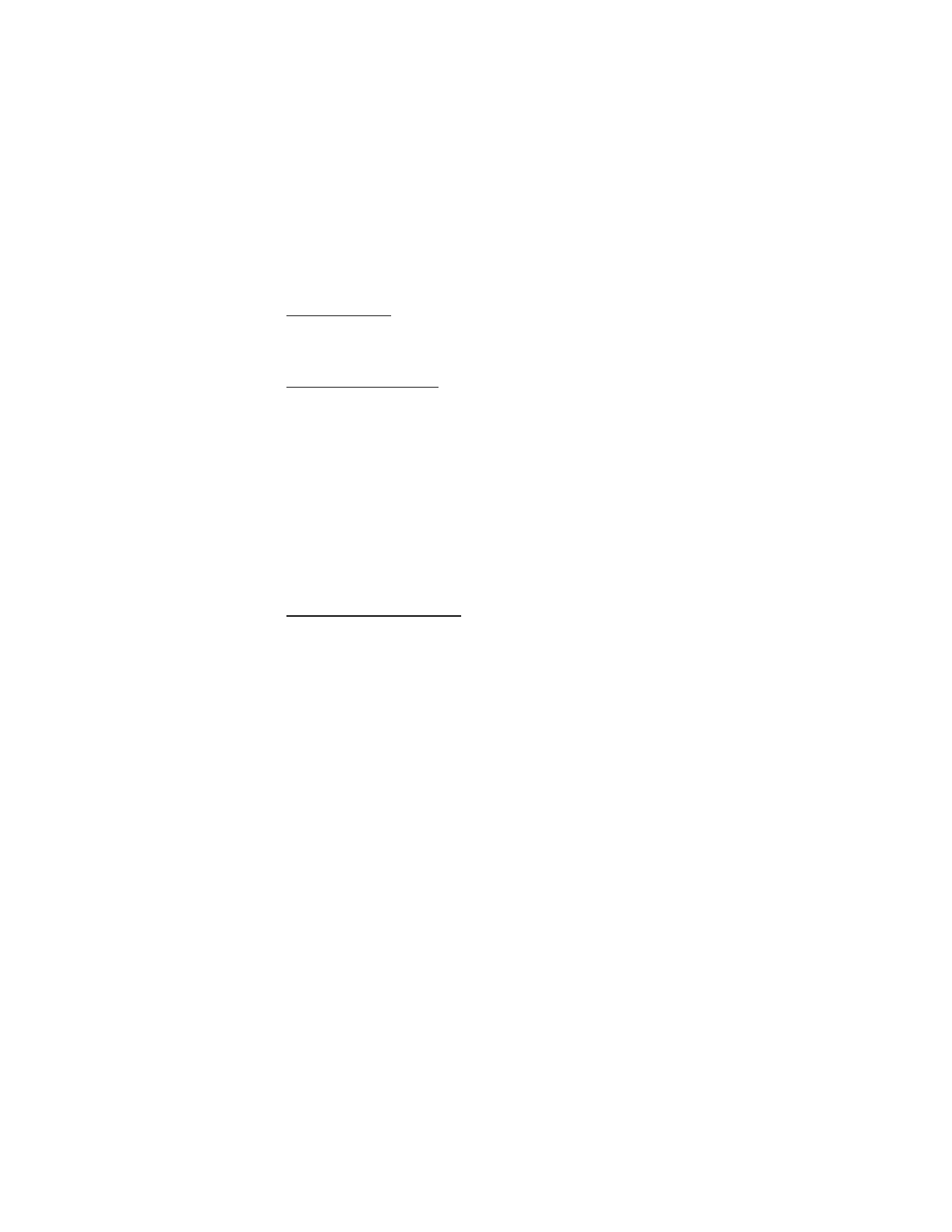
O r g a n i z a d o r
221
Abrir la agenda
En el modo en espera, seleccione
Menú
>
Organizador
>
Agenda
.
Desplácese para mover el cursor en la vista de agenda.
Opciones de la agenda
En el modo en espera, seleccione
Menú
>
Organizador
>
Agenda
>
Opciones
y
una de estas opciones:
Vista semana
—Mostrar su agenda por vista semanal. Para regresar a la vista
mensual, seleccione
Atrás
, desde
Vista semana
.
Crear nota
—Crear una nota para la fecha elegida.
Ir a fecha
—Ir a una fecha específica. Ingrese la fecha (por ejemplo, 15/07/2005), y
seleccione
OK
.
Ir a hoy
—Ir a la fecha actual.
Configuraciones
—Modificar las configuraciones de la agenda.
Ir a lista de tareas
—Ir directamente a su lista de tareas.
Eliminar todas las notas
—Eliminar todas las notas de agenda.
Crear una nota de agenda
Puede crear una nota de agenda para una fecha específica. Puede seleccionar
entre cinco tipos de notas. Su teléfono le pide más información dependiendo del
tipo de nota que seleccione. También puede programar una alarma para su nota.
1. En el modo en espera, seleccione
Menú
>
Organizador
>
Agenda
.
2. Vaya a la fecha para la cual desea crear una nota. Desplácese o seleccione
Opciones
>
Ir a fecha
.
3. Seleccione
Opciones
>
Crear nota
y una de las siguientes:
Reunión
—Ingrese el tema, y seleccione
Guardar
. Ingrese el lugar, y seleccione
Guardar
. Ingrese la hora de comienzo y final. Seleccione una opción de alarma.
Llamada
—Ingrese el número telefónico, y seleccione
Guardar
. Ingrese un nombre,
y seleccione
Guardar
. Ingrese la hora. Seleccione una opción de alarma. También
puede seleccionar
Opciones
>
Buscar
para buscar a sus contactos.
Cumpleaños
—Ingrese el nombre de la persona, y seleccione
Guardar
. Ingrese
el año de nacimiento. Seleccione una opción de alarma.
Memo
—Ingrese el tema, y seleccione
Guardar
. Ingrese una fecha de inicio y
conclusión. Seleccione una opción de alarma.
Recordatorio
—Ingrese el recordatorio, y seleccione
Guardar
. Seleccione una
opción de alarma.
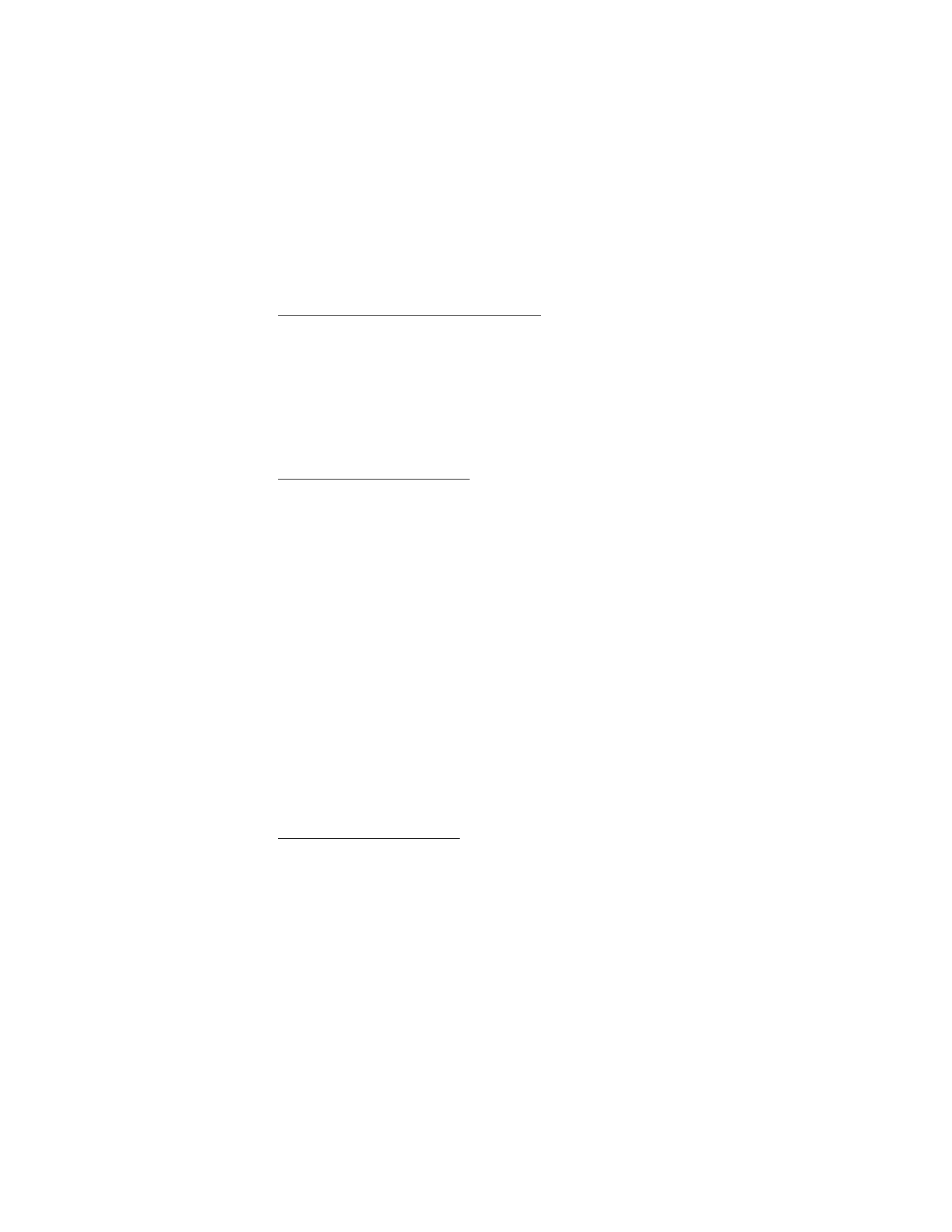
O r g a n i z a d o r
222
Ver las notas de agenda (notas del día)
También puede ver las notas de agenda para un día.
1. En el modo en espera, seleccione
Menú
>
Organizador
>
Agenda
.
2. Desplácese a la fecha que desee ver o seleccione
Opciones
>
Ir a fecha
.
Los días con notas aparecen en negritas.
3. Seleccione
Ver
para ver la lista de notas para ese día.
Para ver una nota en particular, destaque la nota, y seleccione
Ver
de nuevo. Si no
hay notas para la fecha, seleccione
Agregar
para crear una nueva nota de agenda.
Opciones mientras ve un día
Mientras ve la lista de notas para un día, puede destacar una nota, seleccionar
Opciones
y una de las siguientes:
Crear nota
—Crear una nota para la fecha elegida.
Eliminar
—Borrar la nota.
Editar
—Cambiar la nota.
Usar detalles
—Usar un detalle en una nota.
Mover
—Trasladar la nota a otra fecha en su agenda.
Repetir
—Activar la nota para que se repita en la agenda con regularidad
(diaria, semanal, quincenal, mensual y anualmente).
Repetir
no está
disponible para la nota
Cumpleaños
.
Ir a fecha
—Saltar a otra fecha en su agenda.
Ir a hoy
—Regresar a la fecha actual.
Enviar nota
>
Enviar como mensaje
,
Como nota de agenda
,
Vía infrarrojo
, o
Vía
Bluetooth
—Enviar una nota de agenda en el formato de agenda (vCal), en un
mensaje de texto, en un mensaje multimedia o directamente a otro dispositivo.
Copiar
—Copiar la nota. Podrá pegar la nota en otra fecha.
Configuraciones
—Modificar las configuraciones de agenda.
Ir a lista de tareas
—Ir directamente a su lista de tareas.
Enviar una nota de agenda
1. En el modo en espera, seleccione
Menú
>
Organizador
>
Agenda
.
2. Destaque la nota que desea enviar, y seleccione
Opciones
>
Enviar nota
>
Enviar como mensaje
,
Como nota de agenda
,
Vía infrarrojo
o
Vía Bluetooth
para enviar la nota de agenda en el formato de agenda (vCal), en un mensaje
de texto, en un mensaje multimedia, o directamente a otro dispositivo.
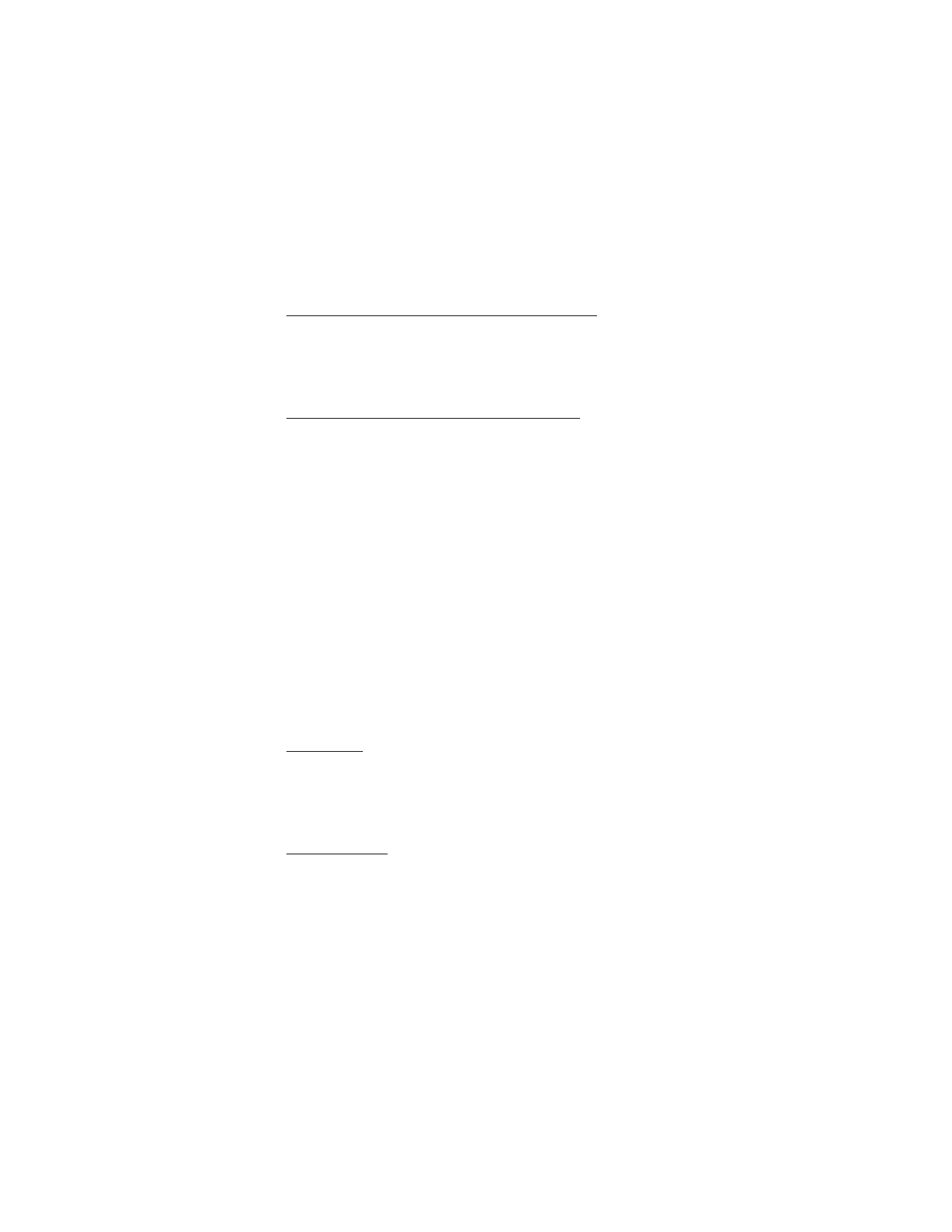
O r g a n i z a d o r
223
Recibir una nota en formato de agenda (vCal)
Cuando reciba una nota de agenda en el formato de agenda a agenda (vCal), su
teléfono mostrará
Nota de agenda recibida
.
Seleccione
Mostrar
para ver la nota de agenda. Seleccione
Guardar
para guardar
la nota en su agenda, u
Opciones
>
Descartar
para borrar la nota.
Modificar las configuraciones de la agenda
En el modo en espera, seleccione
Menú
>
Organizador
>
Agenda
>
Opciones
>
Configuraciones
y una de estas opciones:
Fijar fecha
—Ingrese la fecha actual, y seleccione
OK
.
Configurar la hora
—Ingrese la hora actual, y seleccione
OK
.
Zona horaria
—Seleccione su huso horario actual.
Formato de fecha
—Seleccione su formato de fecha preferido.
Separador fechas
—Seleccione su separador de fecha preferido.
Formato de hora
—Seleccione su formato de hora preferido.
Vista predeterminada
—Seleccione una vista mensual o semanal.
Inicio de semana el
—Seleccione el día para comenzar la semana.
Notas elim. automática
—Seleccione cuándo desea que se borren las
notas anteriores.
■ Notas
Puede escribir notas de texto con
Notas
. También puede enviar notas usando los
mensajes de texto, IR o la conectividad Bluetooth.
Abrir notas
En el modo en espera, seleccione
Menú
>
Organizador
>
Notas
. Verá la lista
actual de las notas.
Si no hay notas, seleccione
Agregar
para crear su primera nota. Si hay notas
existentes, destaque una, y seleccione
Ver
.
Crear una nota
Nota inicial
En el modo en espera, seleccione
Menú
>
Organizador
>
Notas
>
Agregar
.
Haga su nota, y seleccione
Guardar
.
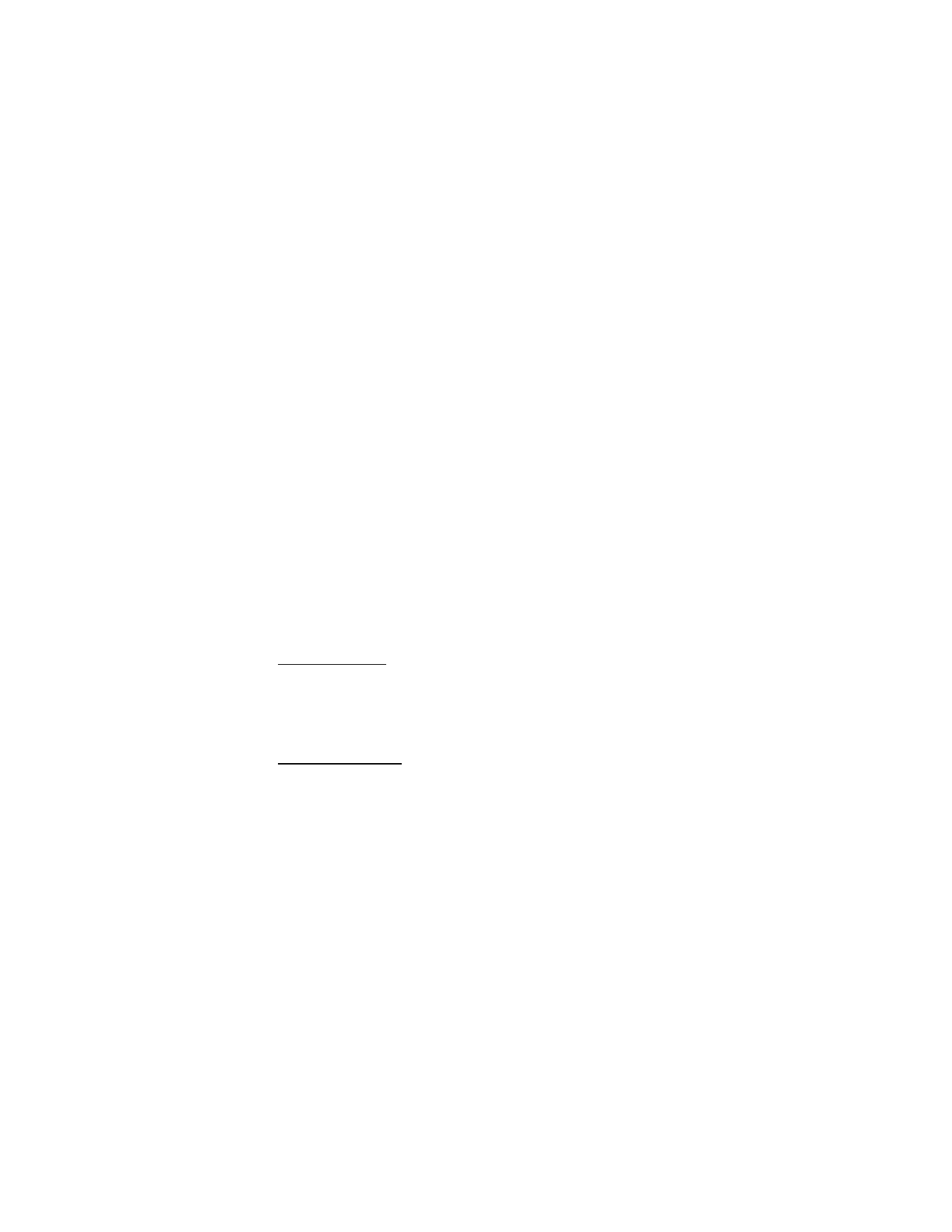
O r g a n i z a d o r
224
Notas adicionales
En el modo en espera, seleccione
Menú
>
Organizador
>
Notas
>
Opciones
>
Crear nota
. Haga su nota, y seleccione
Guardar
.
Opciones para crear notas
Al leer o contestar una nota, tendrá disponibles estas opciones:
Insertar fecha/hora
—Añade la hora y fecha a su nota.
Cerrar
—Le lleva a la lista de notas.
Insertar emoticón
—Inserta una carita en su mensaje.
Insertar palabra
o
Editar palabra
—Ingrese o edite el texto de una nueva palabra
que posiblemente no aparezca en el diccionario de texto predictivo. Esta opción
sólo aparece cuando el texto predictivo está activado.
Insertar símbolo
—Inserta un carácter especial en su mensaje. Esta opción sólo
aparece cuando el texto predictivo está activado.
Idioma escritura
—Seleccionar el idioma que desee usar.
Diccionario activado
o
Diccionario desactivado
—Activar o desactivar el ingreso
predictivo de texto.
Coincidencias
—Ver los equivalentes en el diccionario de texto predictivo para la
palabra que desea usar. Aparece solamente cuando la opción texto predictivo
está activada.
Enviar una nota
1. En el modo en espera, seleccione
Menú
>
Organizador
>
Notas
.
2. Resalte la nota que desee enviar, y seleccione
Opciones
>
Enviar nota
>
Enviar como mensaje
,
Vía infrarrojo
o
Vía Bluetooth
para enviar la nota en un
mensaje de texto, en un mensaje multimedia o directamente a otro dispositivo.
Opciones de notas
En el modo en espera, seleccione
Menú
>
Organizador
>
Notas
>
Opciones
y una
de estas opciones:
Crear nota
—Crear una nueva nota.
Eliminar
—Borrar la nota seleccionada.
Editar
—Editar la nota seleccionda.
Usar información
—Utilizar un detalle contenido en la nota.
Enviar nota
>
Enviar como mensaje
,
Vía infrarrojo
o
Vía Bluetooth
—Enviar una
nota en un mensaje de texto, en un mensaje multimedia o directamente a
otro dispositivo.
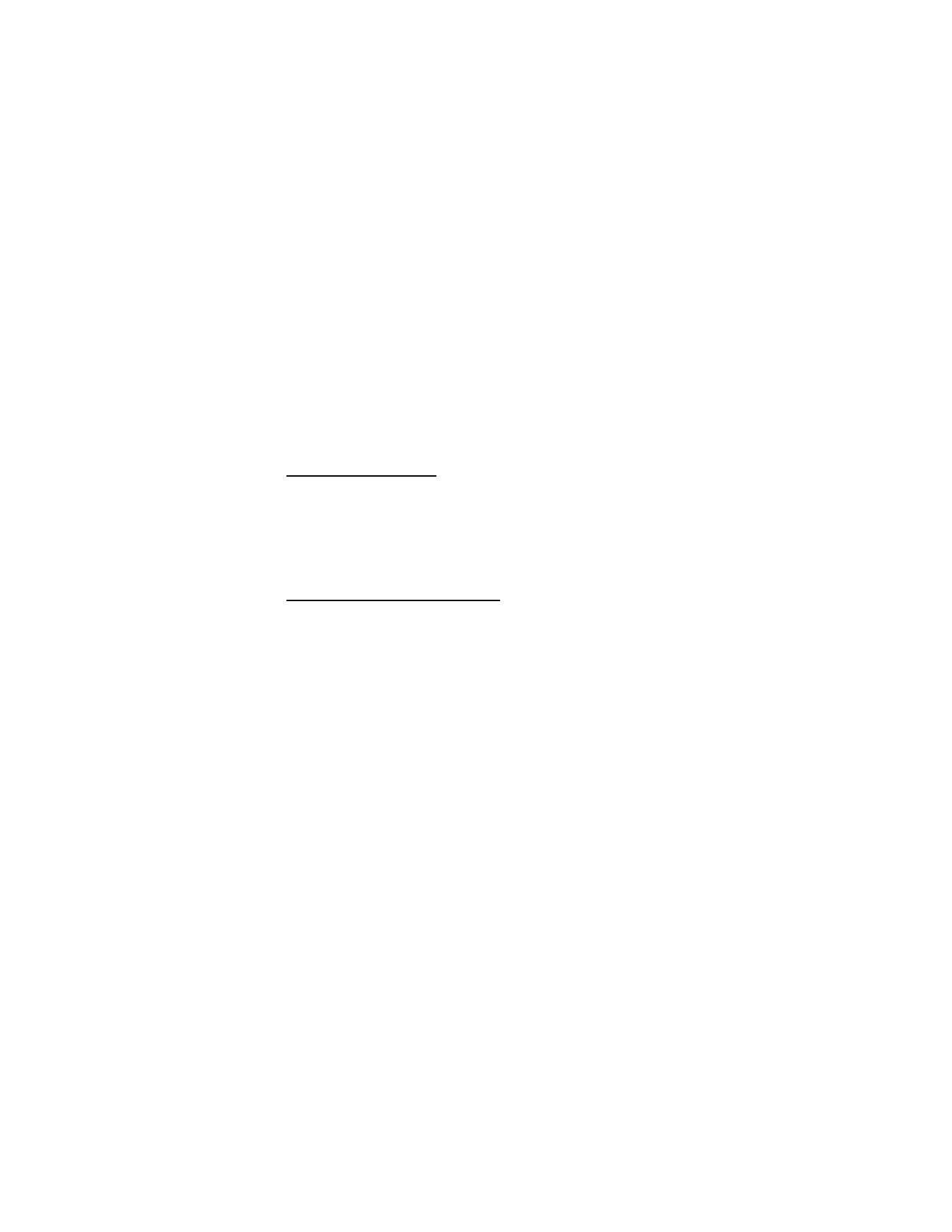
O r g a n i z a d o r
225
Eliminar todas las notas
—Elimina todas las notas.
Las opciones para la nota aparecen sólo cuando ha creado una o más notas.
■ Lista de tareas
Use la función
Lista de tareas
para llevar registro de sus actividades. Puede guardar
una tarea o diligencia como una nota en la lista de tareas, seleccionar un nivel de
prioridad para la nota, y marcarla como hecha cuando la complete. Puede clasificar
las notas por su nivel de prioridad o por su fecha.
Abrir la lista de tareas
En el modo en espera, seleccione
Menú
>
Organizador
>
Lista de tareas
. Ve la
nota actual de tarea.
Si no hay notas de tareas, seleccione
Agregar
para crear su primera nota de tarea.
Si hay notas existentes en la lista de tareas, destaque una nota en la lista de
tareas, y seleccione
Ver
.
Crear notas en la lista de tareas
Nota en la lista de tareas inicial
En el modo en espera, seleccione
Menú
>
Organizador
>
Lista de tareas
>
Agregar
. Ingrese el tema, y seleccione
Guardar
>
Alta
,
Media
o
Baja
.
Notas adicionales en la lista de tareas
En el modo en espera, seleccione
Menú
>
Organizador
>
Lista de tareas
>
Opciones
>
Agregar
. Ingrese el tema, y seleccione
Guardar
>
Alta
,
Media
o
Baja
.
Opciones para crear notas en la lista de tareas
Cuando crea una nota de tareas, tendrá disponibles las siguientes opciones:
Insertar emoticón
—Inserte una carita en su mensaje.
Insertar palabra
o
Editar palabra
—Ingrese o edite el texto de una nueva palabra
que posiblemente no aparezca en el diccionario de texto predictivo. Aparece
solamente cuando la opción texto predictivo está activada.
Insertar símbolo
—Inserte un carácter especial en su mensaje. Esto aparece
solamente cuando la opción texto predictivo está activada.
Idioma escritura
—Seleccione el idioma que desee utilizar.
Diccionario activado
o
Diccionario desactivado
—Active o desactive el ingreso
predictivo de texto.
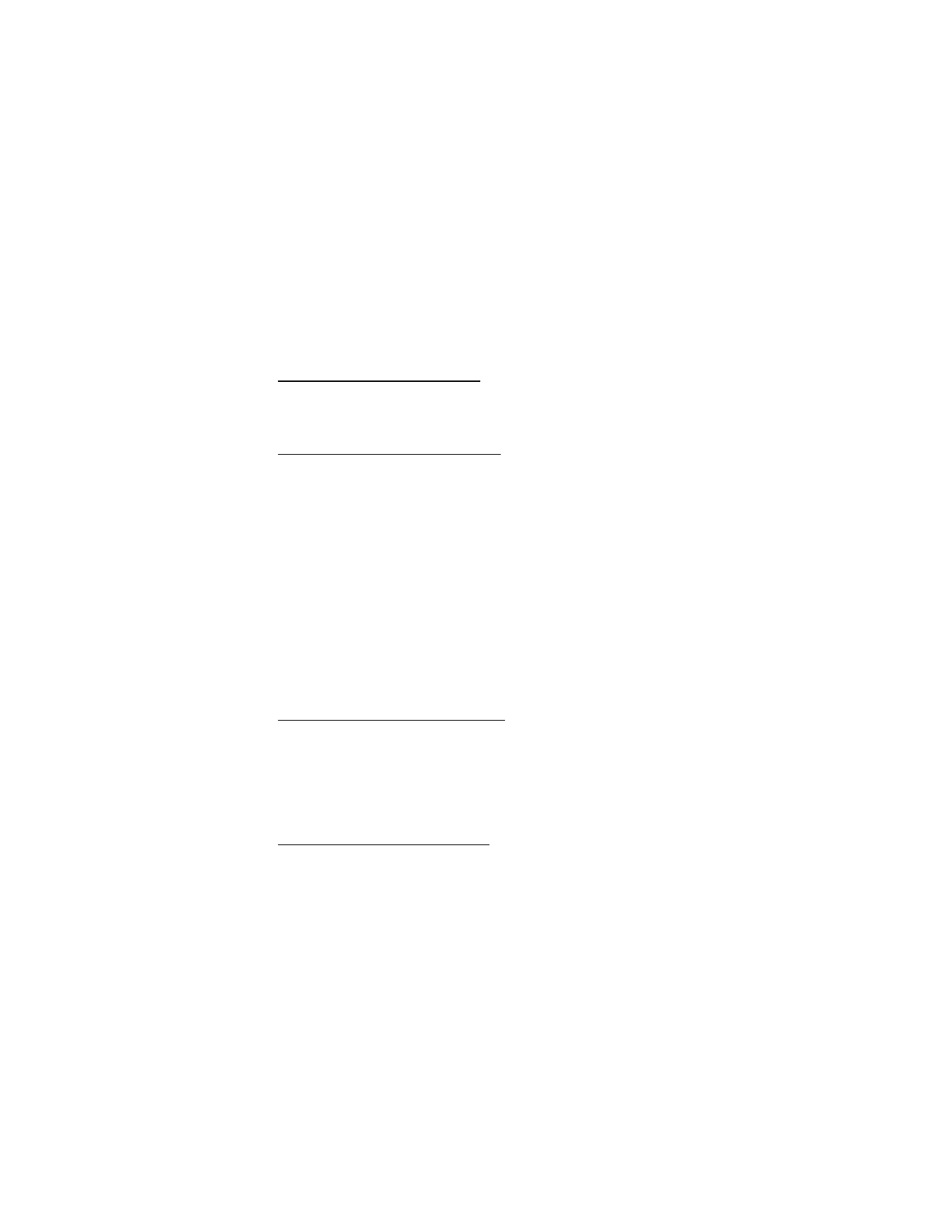
O r g a n i z a d o r
226
Coincidencias
—Ver los equivalentes en el diccionario de texto predictivo para la
palabra que desea usar. Aparece solamente cuando la opción texto predictivo
está activada.
Editar notas en lista de tareas
En el modo en espera, seleccione
Menú
>
Organizador
>
Lista de tareas
>
Ver
>
Editar
. Edite el tema, seleccione
Guardar
.
Ver las notas en la lista de tareas
En el modo en espera, seleccione
Menú
>
Organizador
>
Lista de tareas
>
Ver
.
Fecha límite
—Cambiar la fecha límite para la nota de la lista de tareas.
Nota realizada
o
Nota no realizada
—Indica si la nota de la lista de tareas ha sido o
no completada.
Eliminar
—Borrar la nota de la lista de tareas.
Usar detalles
—Utilizar un detalle en una nota.
Editar prioridad
—Cambiar la prioridad a
Alta
,
Media
o
Baja
.
Enviar
>
Enviar como mensaje
,
Como nota de agenda
,
Vía infrarrojo
, o
Vía
Bluetooth
—Enviar la nota de la lista de tareas en el formato agenda (vCal) en un
mensaje de texto, en un mensaje multimedia o directamente a otro dispositivo.
Ir a Agenda
—Salir de la lista de tareas, e ir a la agenda.
Guardar en Agenda
—Guardar la nota en la lista de tareas en su agenda.
Enviar una nota de lista de tareas
1. En el modo en espera, seleccione
Menú
>
Organizador
>
Lista de tareas
.
2. Resalte la nota que desee enviar y seleccione
Opciones
>
Enviar
>
Enviar como
mensaje
,
Como nota de agenda
,
Vía infrarrojo
o
Vía Bluetooth
para enviar la
nota de lista de tareas en el formato de agenda (vCal), en un mensaje de texto,
en un mensaje multimedia, o directamente a otro dispositivo.
Opciones para la lista de tareas
En el modo en espera, seleccione
Menú
>
Organizador
>
Lista de tareas
>
Opciones
y una de las opciones siguientes:
Agregar
—Crea una nota nueva en la lista de tareas.
Eliminar
—Borra la nota seleccionada la nota de lista de tareas.
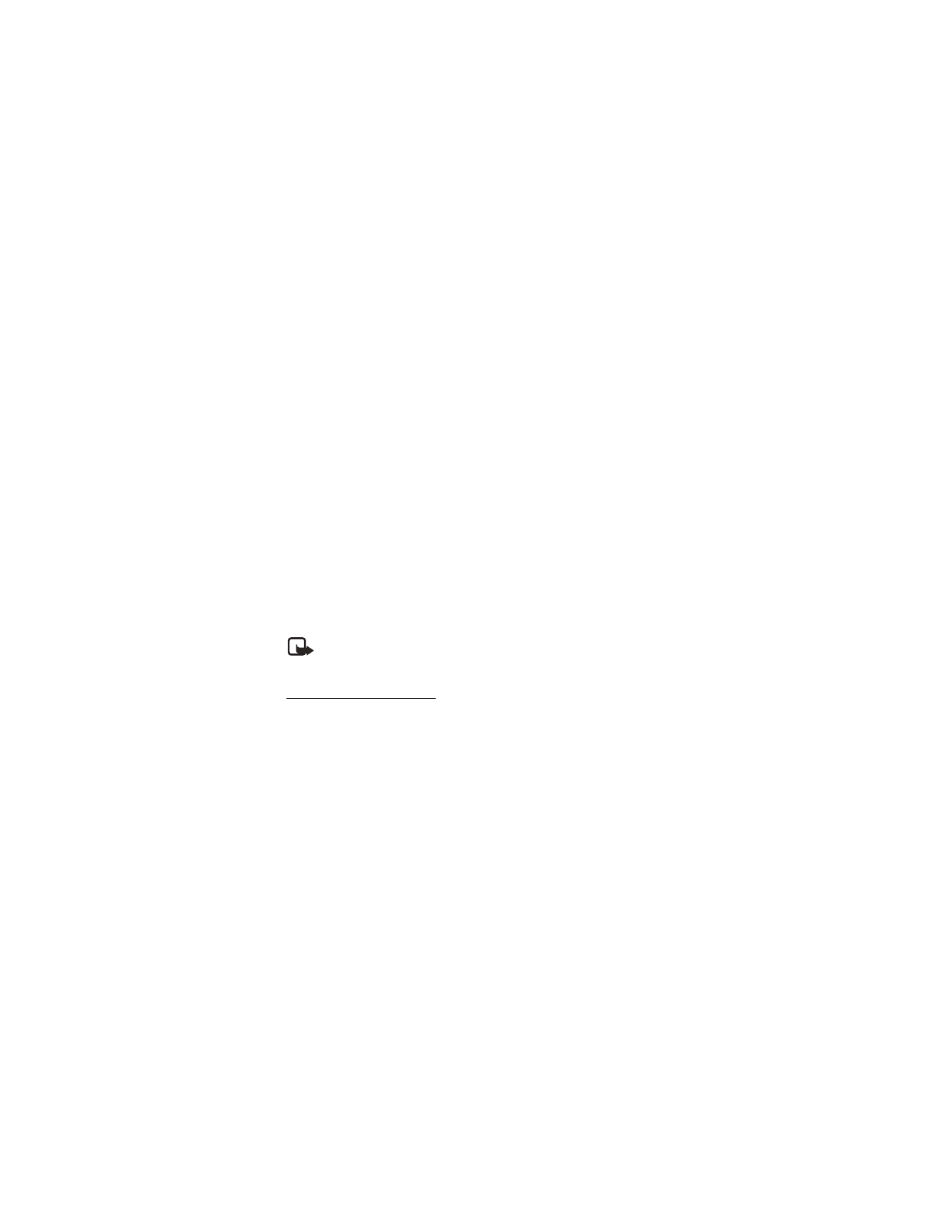
O r g a n i z a d o r
227
Nota realizada
o
Nota no realizada
—Indica si la nota de tareas ha sido o
no completada.
Usar detalles
—Utilizar un detalle en la nota.
Ordenar por fecha límite
o
Ordenar prioridad
—Clasifica la lista de tareas por fecha
o prioridad.
Enviar
>
Enviar como mensaje
,
Como nota de agenda
,
Vía infrarrojo
, o
Vía
Bluetooth
—Envía la nota en la lista de tareas en el formato agenda (vCal), en un
mensaje de texto, en un mensaje multimedia o directamente a otro dispositivo.
Ir a Agenda
—Sale de la lista de tareas, y desplácese a la agenda.
Guardar en Agenda
—Guarda la nota en la lista de tareas seleccionada en su agenda.
Eliminar realizadas
—Borra la nota en la lista de tareas seleccionada en su agenda.
Eliminar todas las notas
—Borra todas las notas en la lista de tareas.
Las opciones de la lista de tareas sólo aparecen cuando haya creado una no
más notas.
■ Calculadora
La calculadora en su teléfono suma, resta, multiplica, divide, calcula el cuadrado
y la raíz cuadrada, cambia el signo del número ingresado y convierte divisas.
Nota: Esta calculadora tiene precisión limitada y es diseñada para
procesos sencillos de cálculo.
Utilizar la calculadora
1. En el modo en espera, seleccione
Menú
>
Organizador
>
Calculadora
.
2. Ingrese el número base de la operación.
Pulse la tecla # para ingresar el punto decimal, si es necesario.
Pulse la tecla de desplazamiento superior o inferior para cambiar el signo
de su número o valor.
Pulse la tecla * para navegar por los caracteres para sumar (+), restar (-),
multiplicar (*), y dividir (/). Haga una pausa breve para seleccionar el
carácter en pantalla.
3. Ingrese el segundo número de la operación.
4. Seleccione
Igual a
.
Para calcular el cuadrado o la raíz cuadrada, seleccione
Opciones
>
Al cuadrado
o
Raíz cuadrada
.
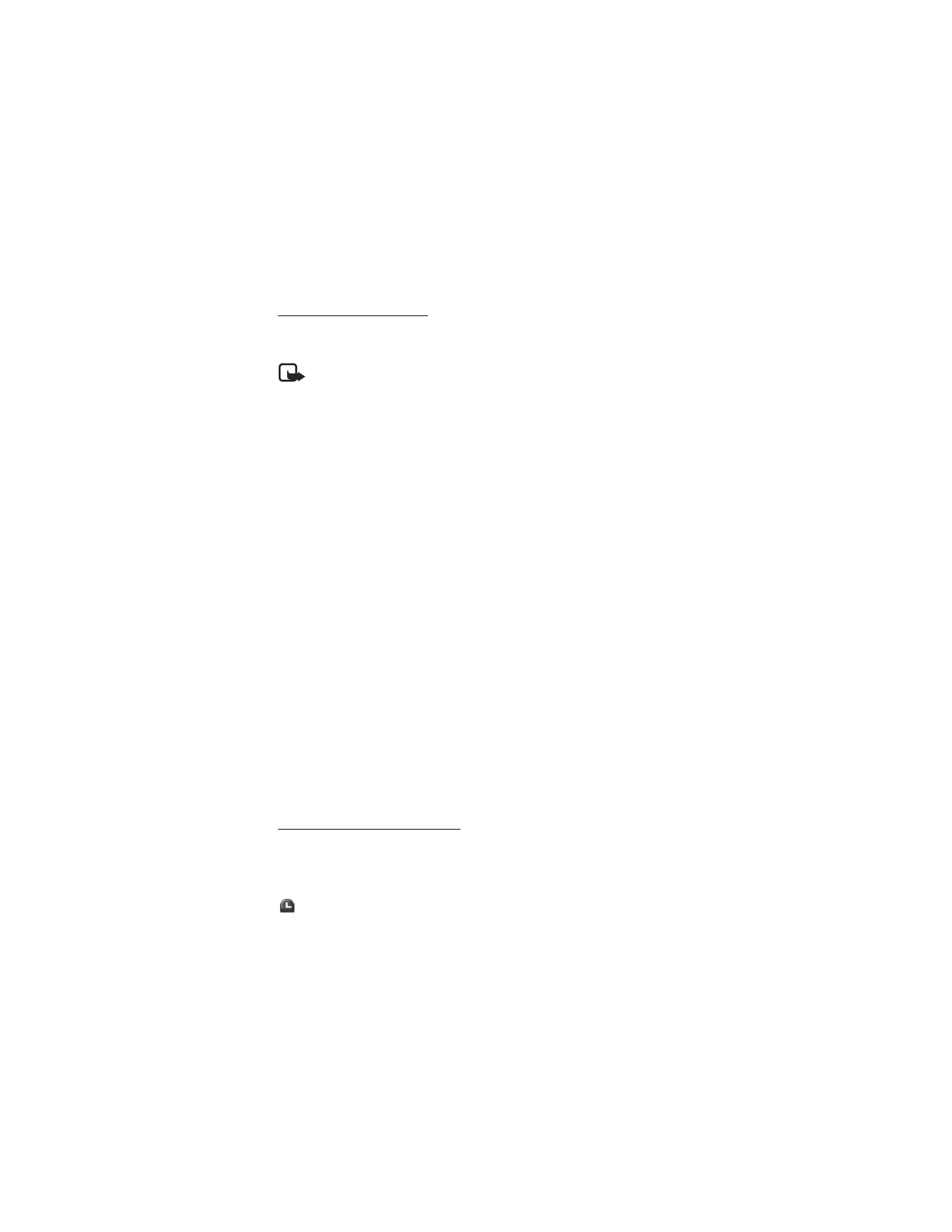
O r g a n i z a d o r
228
Convertidor de divisas
Es posible convertir divisas extranjeras a domésticas, o viceversa, directamente
del modo en espera o del menú
Calculadora
.
Nota: Cuando cambie la divisa base, deberá ingresar los nuevos cambios
puesto que todos los tipos de cambios ingresados anteriormente quedan
programados a cero.
1. En el modo en espera, seleccione
Menú
>
Organizador
>
Calculadora
>
Opciones
>
Tasa de cambio
>
Unidades extr. a nac.
o
Unidades nac. a extr.
.
Unidades extr. a nac.
—La cantidad de unidades domésticas necesaria para
cambiar una unidad de divisa extranjera.
Unidades nac. a extr.
—La cantidad de unidades extranjeras necesaria para
cambiar una unidad de moneda local.
2. Ingrese la tasa de cambio (pulse # para insertar un punto decimal), y
seleccione
OK
.
3. Seleccione
Atrás
para regresar a la pantalla
Calculadora
, e ingrese la cantidad
de divisa que va a convertir.
4. Seleccione
Opciones
>
A nacional
o
A extranjera
.
A nacional
—convierte divisa extranjera en moneda local.
A extranjera
—convierte moneda local en divisa extranjera.
5. Si todavía no ha ingresado una tasa de cambio, el dispositivo le pide que la
ingrese. Seleccione
OK
. Puede editar la tasa de cambio en cualquier momento.
■ Temporizador
El temporizador de su dispositivo le permite ingresar un tiempo específico
(de hasta 99 horas, 59 minutos y 59 segundos). Cuando el tiempo vence, su
dispositivo suena una alarma.
El temporizador sólo funciona cuando el teléfono está encendido. Cuando apague
el teléfono, el temporizador se desactivará.
Programar el temporizador
1. En el modo en espera, seleccione
Menú
>
Organizador
>
Temporizador
.
2. Ingrese la hora (en el formato hh:mm:ss) y seleccione
OK
.
3. Ingrese una nota para el temporizador, y seleccione
Iniciar
.
y el temporizador (en el formato hh:mm:ss) aparecen en el modo en espera
cuando el temporizador está funcionando.
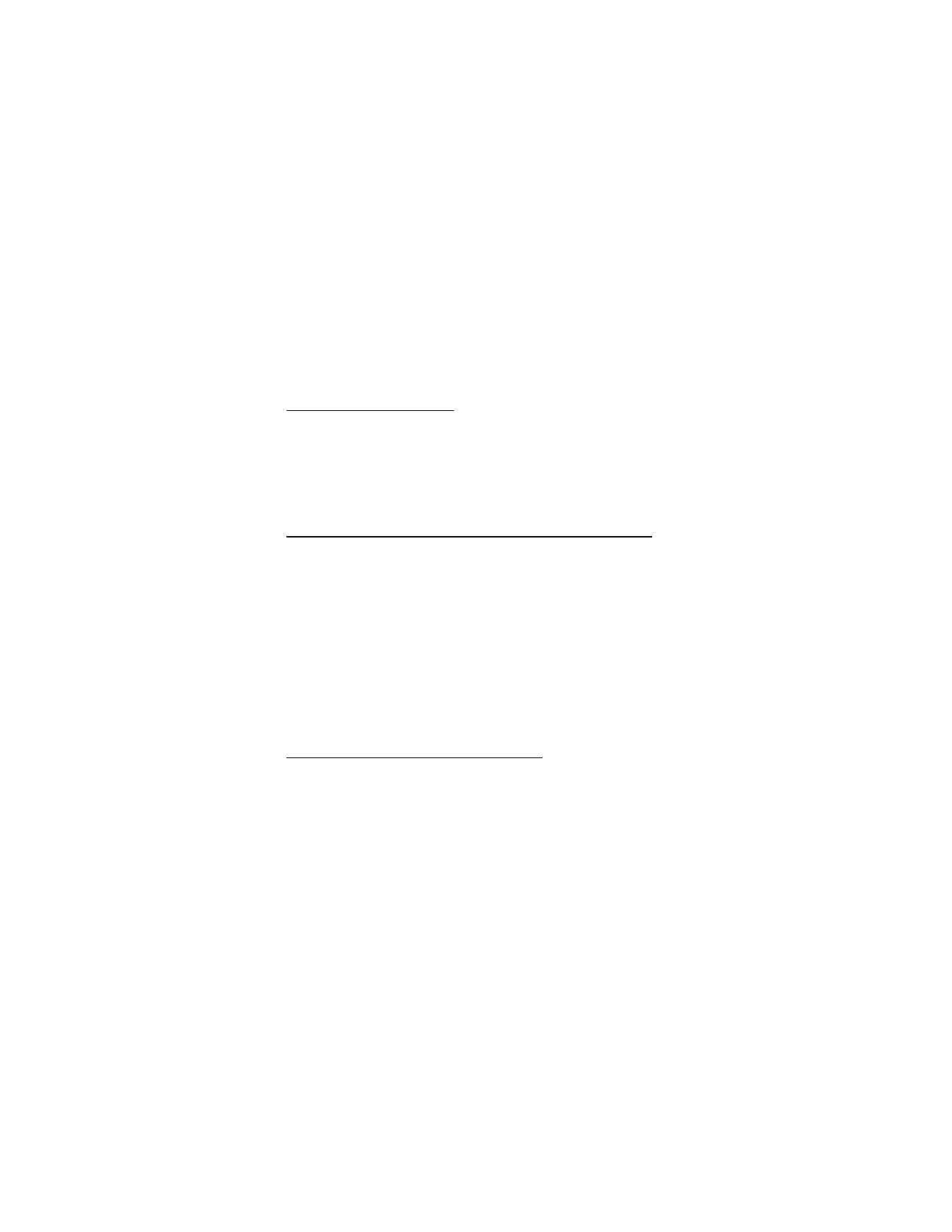
O r g a n i z a d o r
229
Cuando el tiempo vence, el teléfono suena una alarma, vibra y destella sus luces.
Si está en el modo en espera, seleccione
Reiniciar
o
Salir
. Si no está en el modo en
espera, pulse cualquier tecla durante la alarma para detener el temporizador.
Después de 30 segundos la alarma para el temporizador se detiene automáticamente.
Seleccione
Salir
o pulse la tecla Finalizar para borrar la nota del temporizador.
Cambiar el temporizador
Tras programar el temporizador, podrá cambiar el tiempo fijado.
1. En el modo en espera, seleccione
Menú
>
Organizador
>
Temporizador
>
Cambiar tiempo
.
2. Ingrese la nueva hora, y seleccione
OK
.
3. Deje la nota como estaba, o ingrese una nueva nota, y seleccione
Iniciar
.
Detener el temporizador antes de que suene la alarma
Tras programar el temporizador, podrá detenerlo.
En el modo en espera, seleccione
Menú
>
Organizador
>
Temporizador
>
Parar temporizador
.
■ Cronómetro
Su teléfono tiene un cronómetro que se puede utilizar para llevar registro de la
hora. El cronómetro muestra el tiempo en unidades de horas, minutos, segundos y
fracciones de segundo en el formato hh:mm:ss:ss.
El uso del cronómetro o dejarlo funcionar en segundo plano, cuando está
haciendo otras operaciones, consume la energía de la batería y reducirá su
tiempo de funcionamiento.
Tiempo partido o medición de vueltas
Use las funciones de tiempo partido o de medición de vueltas para actividades en
las cuales es necesario mantener un ritmo.
1. En el modo en espera, seleccione
Menú
>
Organizador
>
Cronómetro
>
Tiempo parcial
o
Tiempo de vuelta
>
Iniciar
.
Tiempo parcial
—Use la función de tiempo partido para actividades como una
carrera de larga distancia en la cual es necesario mantener un ritmo. Seleccione
Partir
para registrar el lapso de tiempo. El cronómetro continúa funcionando y
el tiempo partido aparece debajo del tiempo en progreso. Cada vez que
seleccione
Partir
, el último tiempo medido aparecerá en la parte superior de
la lista. La cantidad máxima de tiempos partidos es 20.
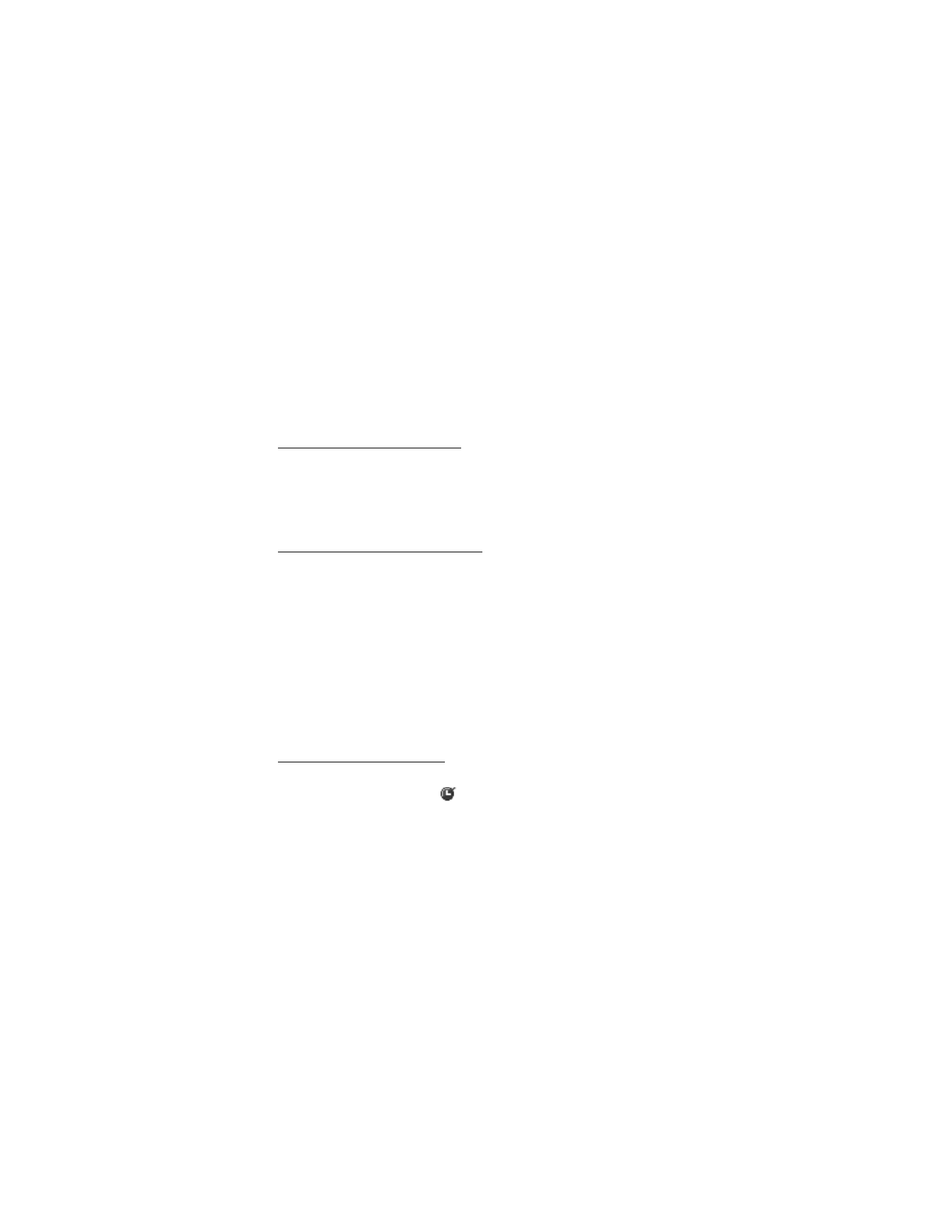
O r g a n i z a d o r
230
Tiempo de vuelta
—Use la función de medición de vueltas cuando desee medir
cuánto tiempo le toma completar cada vuelta o ciclo. Pulse
Vuelta
para
apuntar la medición de vuelta. El reloj se detiene, y comienza inmediatamente
en cero. El tiempo de vuelta aparece debajo del tiempo en progreso. Cada vez
que seleccione
Vuelta
, el último tiempo medido aparecerá en la parte superior
de la lista. La cantidad máxima de vueltas es 20.
2. Seleccione
Parar
para terminar de medir y mostrar el tiempo total.
Guardar un tiempo medido
Para guardar un tiempo medido mientras el reloj sigue marcando, seleccione
Parar
>
Guardar
, ingrese un nombre para el tiempo medido, y seleccione
OK
. Si no
ingresa un nombre, el tiempo total será usado como el título predeterminado
para la vuelta o tiempo de vueltas.
Otras opciones de cronómetro
En el modo en espera, seleccione
Menú
>
Organizador
>
Cronómetro
y una de las
opciones siguientes:
Continuar
—Continúa midiendo el tiempo. Sólo aparece si el reloj está en marcha
y regresa a la pantalla del cronómetro.
Mostrar último
—Ver el último tiempo medido.
Tiempo parcial
—Usar la función de tiempo partido.
Tiempo de vuelta
—Usar la función de tiempo de vueltas.
Ver tiempos
—Navegar por los tiempos guardados.
Eliminar tiempos
>
Uno a uno
o
Eliminar todos
—Borrar los tiempos guardados.
Nota de funcionamiento
Si pulsa la tecla Finalizar y regresa al modo en espera, el reloj continuará
funcionando en segundo plano, y
aparecerá en la parte superior de
la pantalla.
Para regresar a la pantalla
Cronómetro
, haga lo siguiente:
1. En el modo en espera, seleccione
Menú
>
Organizador
>
Cronómetro
>
Continuar
.
2. Para detener el reloj, seleccione
Parar
.
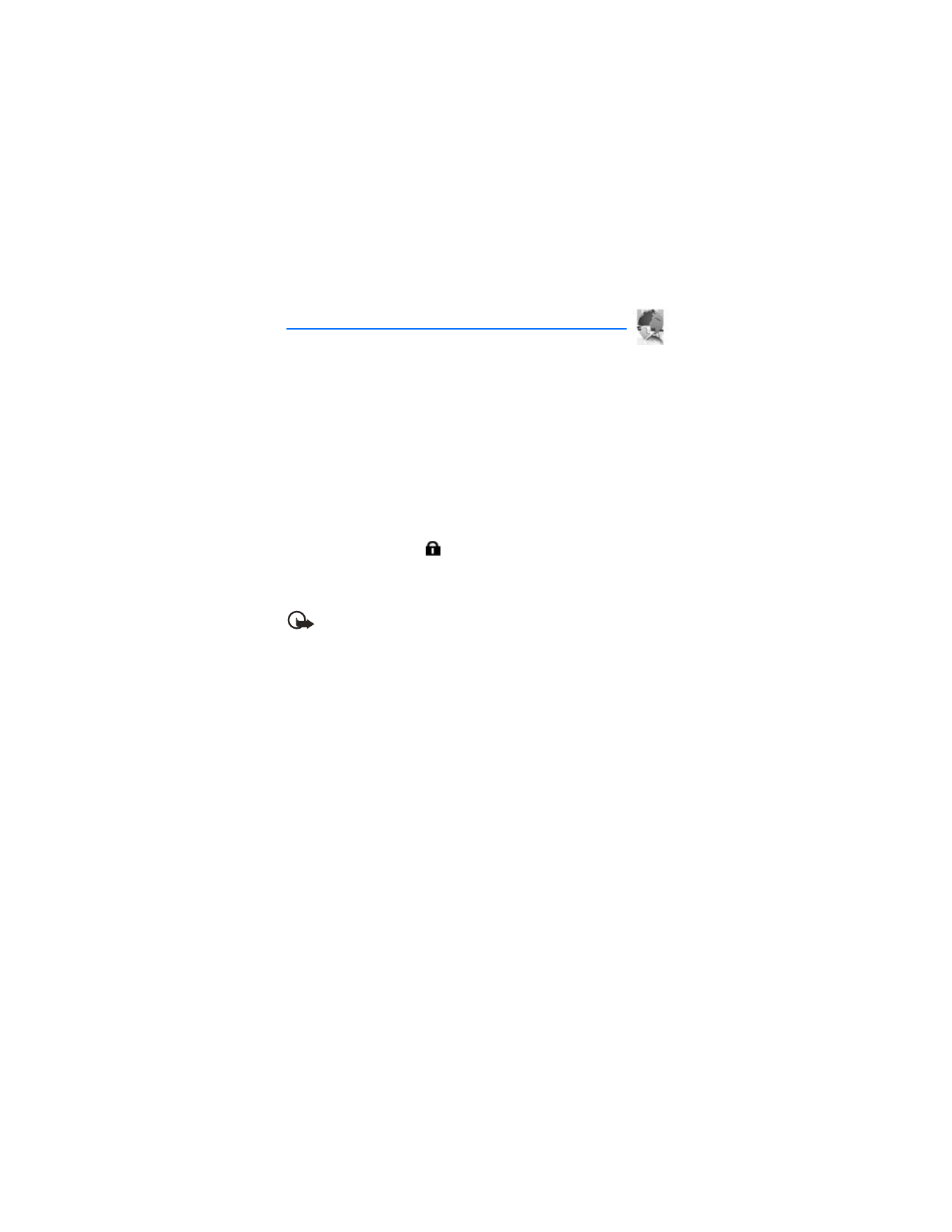
W e b m ó v i l
231